
Nie ma nic podobnego darmowa telewizja za pomocą anteny . Ale czy nie byłoby miło, gdybyś mógł oglądać transmisję telewizyjną na żywo na swoim komputerze, tablecie lub konsoli Xbox? Za pomocą prostego sprzętu możesz.
ZWIĄZANE Z: Jak uzyskać bezpłatne kanały telewizyjne HD (bez płacenia za kabel)
Karty tunerów i zewnętrzne skrzynki nie są dokładnie nową technologią, ale technologia i łatwość użytkowania posunęły się o lata świetlne. To, co kiedyś było ogromnym kłopotem, to teraz sprawa typu plug and play, którą możesz skonfigurować i cieszyć się w ciągu kilku minut.
Tak więc uzbrojony w antenę (lub abonament kablowy) i Tuner TV HomeRun firmy Silicon Dust możesz transmitować lokalne programy telewizyjne na żywo na każdym urządzeniu w domu. Piękno systemu HomeRun, w przeciwieństwie do zakupu karty tunera do komputera, polega na tym, że jest to całkowicie samodzielna jednostka, która działa 24 godziny na dobę, 7 dni w tygodniu, bez konieczności uruchamiania komputera, aby inne urządzenia w sieci miały dostęp do Strumień telewizyjny.
HomeRun jest dostępny w trzech wersjach: HDHomeRun Connect (~ 80 USD), plik HDHomeRun Extend (~ 150 USD) i HDHomeRun Prime (~ 130 USD). Pierwsze dwa, Connect i Extend, są praktycznie identycznymi tunerami bezprzewodowymi, z wyjątkiem tego, że Extend oferuje lepszą technologię Wi-Fi (AC przez tylko N dla szybszej łączności) i, co ważniejsze, zaawansowaną kompresję wideo h.264 ( zamiast zwykłego przesyłania strumieniowego mpeg2). Prime to tuner przeznaczony do obsługi kompatybilnych cyfrowych usług kablowych (dzięki czemu oferuje taką samą transmisję strumieniową w całym domu na dowolne urządzenie, ale z dostawcą telewizji kablowej jako źródłem zamiast lokalnych stacji telewizyjnych). Na potrzeby tego samouczka skonfigurujemy rozszerzenie HDHomeRun. Jeśli chcesz dokładniej porównać funkcje, sprawdź tabela porównawcza i szczegółowe specyfikacje tutaj .
Lokalizowanie i aktualizowanie HDHomeRun
Proces konfiguracji HomeRun jest tak prosty, że spędzisz więcej czasu na rozpakowaniu i umieszczeniu urządzenia w domu, niż na jego konfiguracji. Nie pomijaj tego kroku, ponieważ lokalizacja urządzenia ma znaczący wpływ na jakość korzystania z niego.
Rzućmy okiem na tył HomeRun, aby zapoznać się z bardzo prostym układem. Z tyłu urządzenia znajduje się jedno gniazdo koncentryczne (do którego podłączasz kabel koncentryczny wychodzący z anteny), jedno gniazdo Ethernet (do którego podłączasz urządzenie do sieci domowej) ze wskaźnikiem sieci oraz gniazdo zasilania dla zasilacza, wszystkie widoczne poniżej od lewej do prawej.

Przede wszystkim Twoje urządzenie potrzebuje dostępu do anteny. Jeśli masz i starą nieużywaną antenę antenową przymocowaną do komina lub podobną antenę, teraz jest czas, aby zdmuchnąć przysłowiowy pył z niej. Większość ludzi nie wie, że te wielkie stare anteny na ich dachach są fantastyczne do ściągania sygnałów cyfrowych - sprzęt tunera zmienił się wraz z przewróceniem się telewizji cyfrowej, ale podstawowy projekt anteny nie. Ponieważ HomeRun przesyła strumieniowo sygnał telewizyjny przez sieć domową, nie jest ważne, aby HomeRun znajdował się w miejscu, w którym oglądasz strumień, ale w miejscu, w którym może uzyskać najlepszy sygnał z anteny.
Jeśli oznacza to umieszczenie go w biurze na piętrze, aby miał wyższą wysokość i wyraźniejszy sygnał, niech tak będzie. Jeśli oznacza to podłączenie go do piwnicy, aby móc podłączyć starą antenę bezpośrednio do pudełka, to też jest idealne. Ponownie, dla podkreślenia, nie musisz umieszczać go pod telewizorem, jak w tradycyjnym akcesorium do domowego centrum multimedialnego, chyba że ta lokalizacja jest pomysłem, ponieważ masz koncentryczny i dostęp do sieci na wyciągnięcie ręki
Po znalezieniu idealnego miejsca na skrzynkę HomeRun podłącz kabel koncentryczny, kabel Ethernet i zasilanie. Zanim jednak zaczniesz bawić się tunerem, zaktualizuj oprogramowanie sprzętowe, abyś mógł cieszyć się płynnym działaniem. Aby to zrobić, przejdź do my.hdhomerun.com z przeglądarki internetowej na komputerze podłączonym do sieci lokalnej. Zobaczysz komunikat podobny do poniższego:
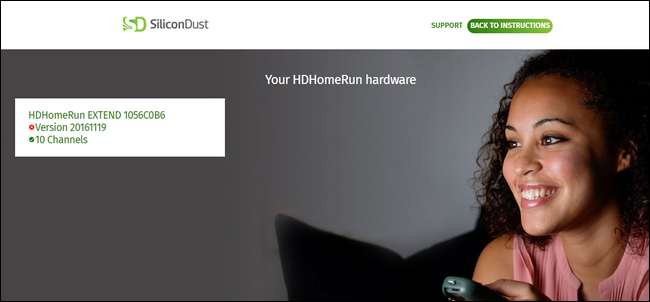
Białe pole po lewej stronie wskazuje wersję sprzętową HomeRun, numer aktualnej wersji oprogramowania sprzętowego i liczbę kanałów odbieranych przez źródło anteny. Aby zaktualizować oprogramowanie, odwiedź ten link i pobierz odpowiednie oprogramowanie komputerowe dla Twojego systemu operacyjnego. Uruchom instalator. Gdy instalator zakończy pracę, kreator instalacji HomeRun uruchomi się automatycznie, natychmiast skanując sieć w poszukiwaniu urządzenia HomeRun i inicjując aktualizację oprogramowania sprzętowego. (Jeśli z jakiegoś powodu urządzenie nie zostanie od razu znalezione, zawsze możesz kliknąć przycisk „Skanuj ponownie”, aby ponownie rozpocząć proces).
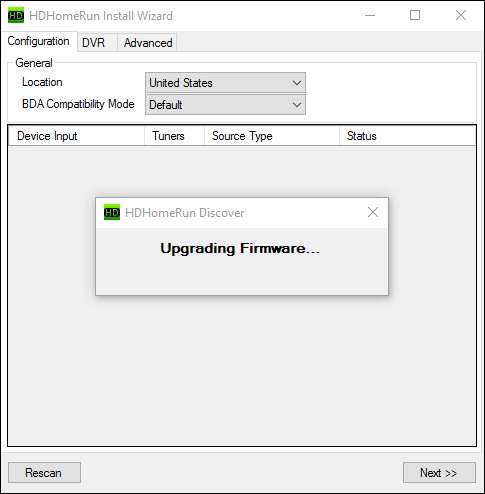
Po zakończeniu aktualizacji oprogramowania urządzenie uruchomi się ponownie, a w panelu sterowania pojawi się jego lista. Możesz kliknąć „Dalej” w dolnym rogu, aby kontynuować, lub po prostu wybrać następną kartę na pasku nawigacji u góry (kreator po prostu poprowadzi Cię przez kolejne karty, aby upewnić się, że konfiguracja została zakończona).
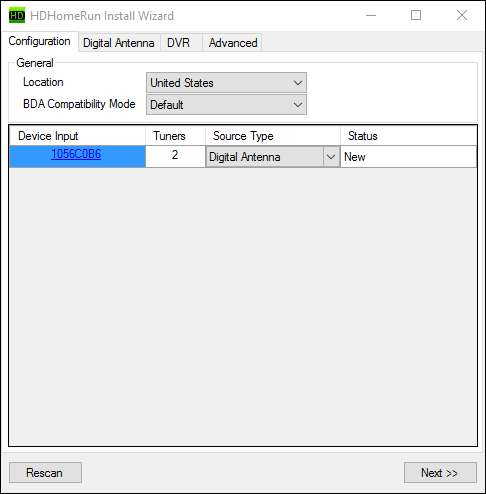
W zakładce „Antena cyfrowa” kliknij „Skanuj”, aby rozpocząć proces skanowania.
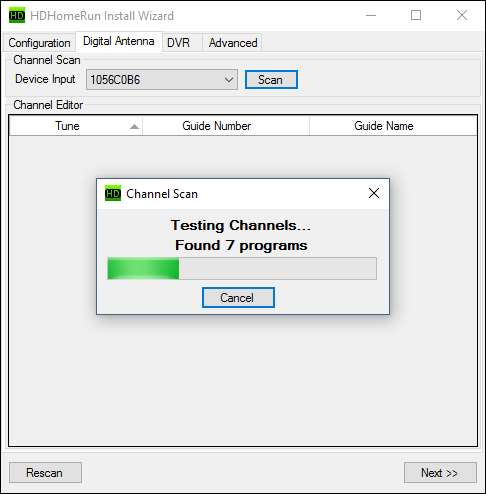
Po zakończeniu zobaczysz listę dostępnych kanałów w Twojej lokalizacji. Dla zabawy na marginesie, jeśli masz już zainstalowaną aplikację na swoim komputerze, taką jak popularny odtwarzacz wideo VLC, który obsługuje strumienie wideo UDP, jeśli klikniesz niebieską nazwę kanału z hiperłączem dla dowolnego kanału, ten strumień zostanie załadowany w odtwarzaczu wideo.
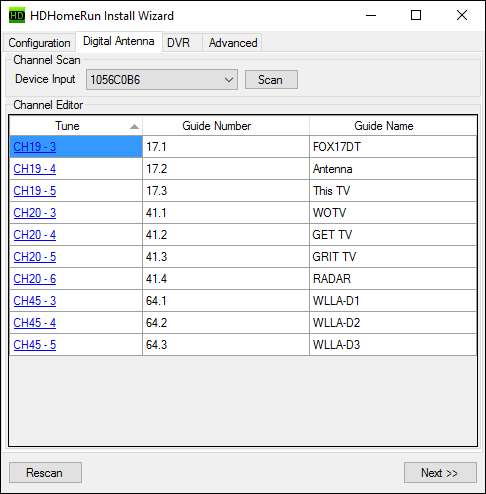
ZWIĄZANE Z: Jak oglądać i nagrywać telewizję na żywo za pomocą Kodi i NextPVR
Gdy ponownie klikniesz „Dalej”, pojawi się monit o skonfigurowanie zaawansowanych ustawień DVR urządzenia. Funkcjonalność DVR, jeśli używasz ich oprogramowania, ma koszt subskrypcji w wysokości 35 USD rocznie . Jeśli interesuje Cię nagrywanie programów telewizyjnych, możesz zapłacić koszt subskrypcji lub skorzystać z narzędzia innej firmy, takiego jak NextPVR , narzędzie, którego używamy w nasz przewodnik po oglądaniu i nagrywaniu telewizji na żywo za pomocą Kodi Media Center . Dla naszych celów po prostu utworzyliśmy sieć telewizji strumieniowej na żywo w całym domu, możemy na razie pominąć funkcję nagrywania i po prostu kliknąć „Zakończ”.
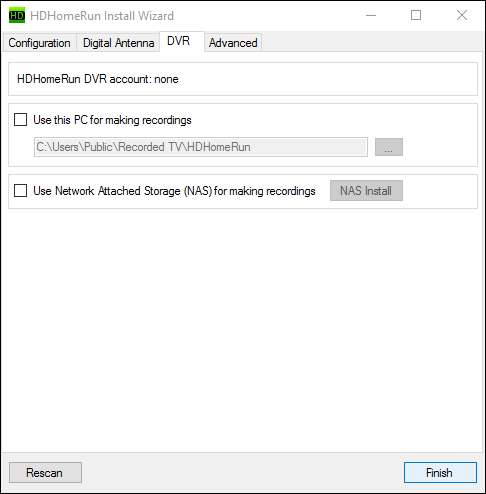
Po kliknięciu „Zakończ” kreator zapisze ustawienia konfiguracyjne i zamknie się.
Dostęp do Twojego HomeRun
Po zakończeniu procesu konfiguracji i zablokowaniu HomeRun na lokalnych kanałach, najtrudniejsza część się skończyła, a teraz jest bardzo proste, aby włączyć transmisję na żywo z praktycznie dowolnego urządzenia w domu. Ponieważ właśnie zakończyliśmy proces konfiguracji (i w tym samym czasie zainstalowaliśmy aplikację komputerową HomeRun), rzućmy okiem na to najpierw. Uruchom nowy program HDHomeRun na swoim komputerze.
Jeśli wszystko poszło zgodnie z planem, aplikacja HDHomeRun natychmiast połączy się z kanałami lokalnymi, wyświetlając pierwszy kanał na pełnym ekranie, a przy okazji prawdopodobnie zadaje pytanie, dlaczego w ogóle chciałeś oglądać telewizję na żywo. Czy wiesz, że Maury nadal występuje w telewizji? My też nie.
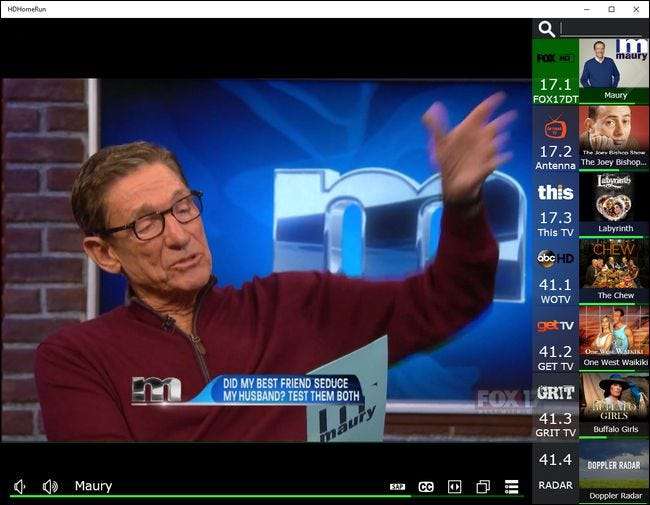
Oprócz oglądania transmisji na żywo na komputerze, możesz także skorzystać z jednej z wielu aplikacji dostępnych na różnych platformach, aby oglądać telewizję na żywo na innych urządzeniach. Dostępna jest aplikacja HomeRun dla iOS , Android , FireOS dla tabletów Amazon Fire i Fire TV oraz pliku Aplikacja Xbox One w sklepie Windows App Store . Ponadto możesz uzyskać dostęp do kanałów telewizyjnych dostarczonych przez HomeRun z dowolnego urządzenia obsługującego strumieniowanie DLNA (takiego jak PlayStation 3, PlayStation 4 lub dowolny telewizor Smart TV z obsługą DLNA). HomeRun pojawi się pod listą dostępnych serwerów DLNA jako „HDHomeRun DMS”.
Oto, jak wygląda odtwarzanie w aplikacji na iOS działającej na iPhonie:
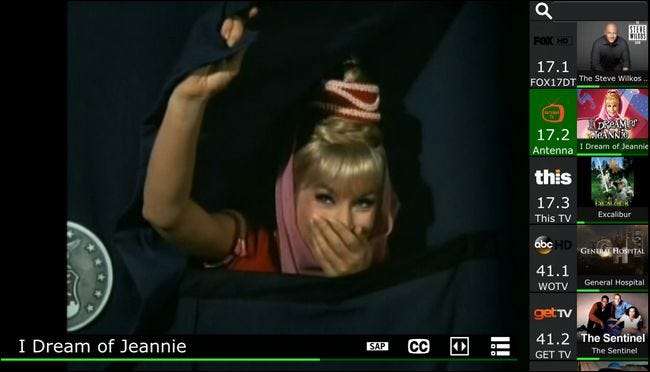
Będziemy pierwszymi, którzy przyznają, że nasza prezentacja systemu w najlepszych, prymitywnych godzinach telewizyjnych nie oddaje tego sprawiedliwie - ale jeśli szukasz prostego, bezproblemowego sposobu na uzyskanie ulubionego programu lub imprezę sportową na wszystkich urządzeniach, dzięki czemu możesz oglądać hokeja lub ulubiony program policyjny w dowolnym miejscu, bez kabli, HDHomeRun naprawdę błyszczy.






